现在使用PDF文档的用户也是多起来了,毕竟PDF文件的功能还是挺实用的,既能够编辑,但是也不易修改。所以用来传输信息还是很不错的。但是,查看PDF文件的话,需要借助到PDF阅读器,但是哪个PDF阅读器会比较好用呢?
平时大家会用到的PDF阅读器,应该除了电脑端的,还会有手机端的吧?毕竟手机端的查看起来还是很方便的。那么,今天就要为大家介绍一款实用性较强的手机端PDF阅读器。
来,先为大家介绍下该阅读器的名字——轻快PDF阅读器。
该阅读器的功能其实有很多,不仅仅是只有阅读PDF文档的功能,还有一些编辑的功能。
一、添加高亮
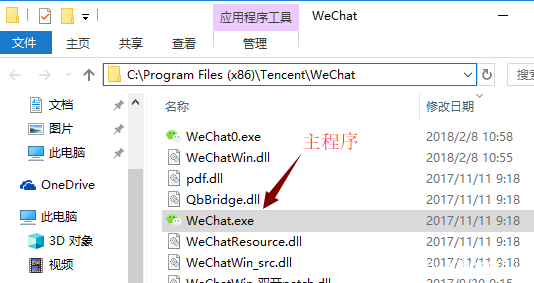
在阅读PDF文档的时候,我们可能会想要将一些重要的内容标注出来,那么,点击界面上的“高亮”按钮,就可以将部分文字以高亮显示。而且,只需要长按该按钮,还可以选择“下划线”、“删除线”、“曲线”等多种线型。
当然,若是添加了高亮等功能显示后,想要将其删除的话,长按该区域,点击右上角出现的垃圾桶按钮,就可以将该功能删除掉了。
二、添加便签
要是想要添加标签,来提醒自己某些事情的话,那也很简单。在软件界面上方,点击“便签”按钮,然后在适当的位置上点击下,就可以将便签添加到该区域,然后我们就可以在便签中添加文字内容了。
若是想要删除该便签的话,同样只需要长按该便签,就可以将其删除了。
三、涂鸦功能
想要在文件上随意画点内容的话,其实也不难,可以点击“画笔”工具,然后在文件上就可以进行涂抹了。
四、添加图片
要想要在该文件上添加图片的话,点击界面上的“图片”按钮,然后在手机上选择一张图片,添加到文件中就行了。
五、删除页面
整个PDF文档中的页面,要是有不需要的话,也可以将其删除。只需要进入到整体页面查看界面,然后选择不需要的页面,点击左上角的垃圾桶按钮,就可以将该页面删除了。
要是想要对页面进行旋转处理的话,还可以在该界面处,选中页面后,点击上方的“旋转”按钮。
六、搜索功能
整篇文档查看起来可能比较麻烦,若是我们想要查看某些重要的内容,可以点击界面上的“搜索”功能,然后输入关键词,就可以快速查找到对应内容了。
七、书签功能
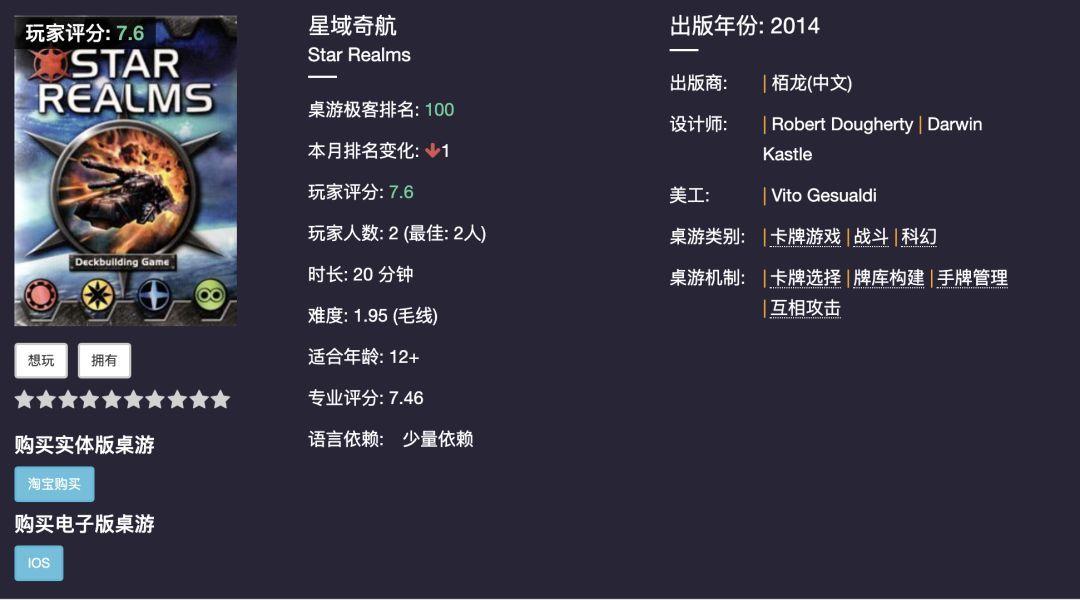
要是想要在查看过的内容中添加书签,方便自己之后快速进行查看,那可以在页面的该部分添加书签,然后打开书签页面,就可以查看到所有添加的书签了。
标签: 手机版dbg

